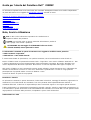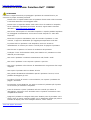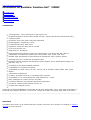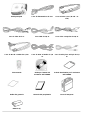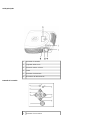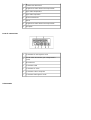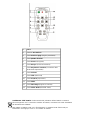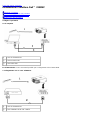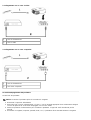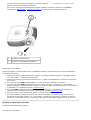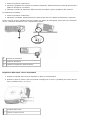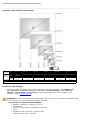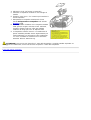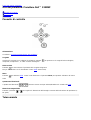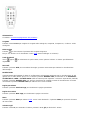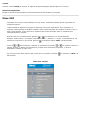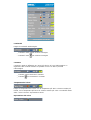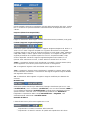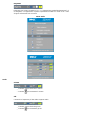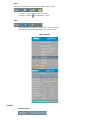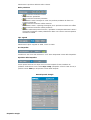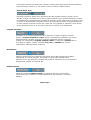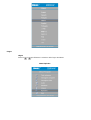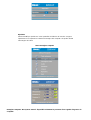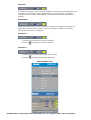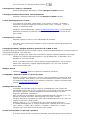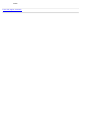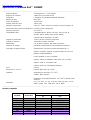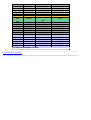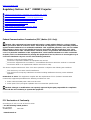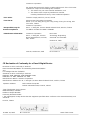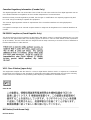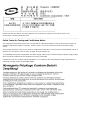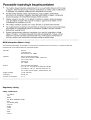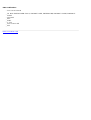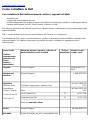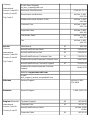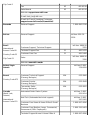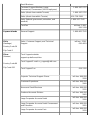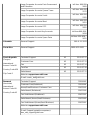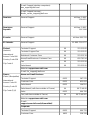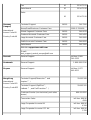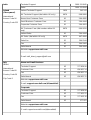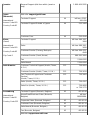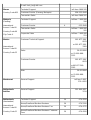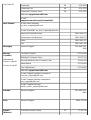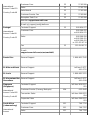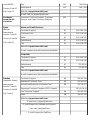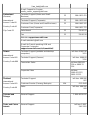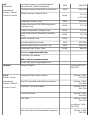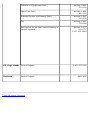Dell Projector 2200MP Guida utente
- Categoria
- Proiettori di dati
- Tipo
- Guida utente

Guida per l'utente del Proiettore Dell™ 2200MP
Le informazioni riportate sotto sono state fornite dal costruttore dell'apparecchiatura senza verifica indipendente
da parte della Dell e sono soggette alle
Restrizioni e rinuncie annotate in basso.
Istruzioni di sicurezza (leggere prima di collegare il proiettore)
Informazioni sul proiettore
Installazione
Uso del proiettore
Risoluzione dei problemi
Specifiche
Avvisi normativi
Come contattare la Dell
Note, Avvisi e Attenzione
N.B. Un N.B. indica informazioni importanti che contribuiscono a
migliorare l'utilizzo del proiettore.
AVVISO: Un AVVISO indica un danno potenziale all'hardware o perdita di
dati e spiega come evitare il problema.
ATTENZIONE: Un messaggio di ATTENZIONE indica un rischio
di danni materiali, lesioni personali o morte.
Le informazioni contenute in questo documento sono soggette a modifiche senza preavviso.
© 2003 Coretronic Corporation.
© 2003 Dell Inc.. Tutti i diritti riservati.
È severamente vietata la riproduzione, con qualsiasi strumento, senza l'autorizzazione scritta di Dell Inc..
Marchi di fabbrica usati nel presente documento: Dell e il logo DELL sono marchi di fabbrica della Dell Inc.. DLP
e Texas Instruments sono marchi depositati della Texas Instruments Corporation. Microsoft e Windows sono
marchi depositati della Microsoft Corporation. Macintosh è un marchio depositato della Apple Computer, Inc.
Altri marchi di fabbrica e nomi commerciali possono essere utilizzati in questo documento sia in riferimento alle
aziende che rivendicano il marchio e i nomi sia in riferimento ai prodotti stessi. La Dell Inc. nega qualsiasi
partecipazione di proprietà relativa a marchi di fabbrica e nomi
commerciali diversi da quelli di sua proprietà.
Restrizioni e rinuncie
Le informazioni contenute in questo documento, incluse tutte le istruzioni, messaggi di attenzione, approvazioni e
certificazioni, sono state fornite dal costruttore e non sono pertanto state indipendentemente verificate o
collaudate dalla Dell. La Dell non è responsabile per danni causati dal seguire o non seguire queste istruzioni.
Tutte le dichiarazioni o le rivendicazioni riguardanti le proprietà, capacità, velocità o requisiti del componente a cui
si fa riferimento in questo documento sono state effettuate dal costruttore e non dalla Dell. La Dell specificamente
nega qualsiasi conoscenza della precisione, completezza o prova di tali dichiarazioni.
Ottobre 2003 Rev. A00

Torna alla pagina Sommario
Istruzioni di sicurezza: Proiettore Dell™ 2200MP
ATTENZIONE
Utilizzare le seguenti istruzioni per proteggere il proiettore da eventuali danni e per
assicurare la propria sicurezza personale.
Durante l'uso la superficie della base del proiettore diventa molto calda. Esercitare
la massima attenzione nel maneggiare l'unità.
Durante l'uso la lampadina diventa molto calda. Prima di sostituire la lampadina,
lasciar raffreddare il proiettore per almeno 30 minuti, seguire tutte le istruzioni
descritte in "
Sostituzione della lampadina".
Non toccare mai l'ampolla o il vetro della lampadina. L'ampolla potrebbe esplodere
se maneggiata incorrettamente, anche solo toccando l'ampolla o il vetro della
lampadina.
Rimuovere il coperchio dell'obiettivo prima di accendere il proiettore. In caso
contrario, il cappuccio dell'obiettivo può raggiungere temperature molto alte.
Per evitare danni al proiettore e alla lampadina, lasciare la ventola di
raffreddamento in funzione per almeno 2 minuti prima di spegnere il proiettore.
Non bloccare le aperture e le fessure di ventilazione del proiettore.
Scollegare il cavo di alimentazione dalla presa elettrica se il proiettore non viene
utilizzato per molto tempo.
Non usare il proiettore in ambienti estremamente caldi, freddi o umidi.
Non usare il proiettore in zone esposte a polvere o sporcizia..
Non usare il proiettore nelle vicinanze di elettrodomestici che generano forti campi
magnetici.
Non esporre il proiettore alla luce diretta del sole.
Non guardare direttamente nell'obiettivo quando il proiettore è acceso; la luce
potrebbe danneggiare gli occhi.
Per ridurre il rischio di incendi o scosse elettriche, non esporre il proiettore alla
pioggia o all'umidità.
Per prevenire scosse elettriche, non aprire o smontare il proiettore più di quanto
sia necessario per sostituire la lampadina.
Prima di rimuovere o riporre il proiettore nella sua custodia, per evitare di
danneggiarlo, assicurarsi che le lenti dello zoom e il piedino di elevazione siano
completamente rientrati.
Spegnere il proiettore e scollegarlo dalla presa elettrica prima di procedere con la
pulizia. Usare un panno morbido inumidito con un detergente delicato per pulire la
custodia del display. Non usare detergenti abrasivi, cere o solventi.
Torna alla pagina Sommario

Torna alla pagina Sommario
Informazioni sul proiettore: Proiettore Dell™ 2200MP
Caratteristiche
Attrezzatura
Unità principale
Pannello di controllo
Porte di connessione
Telecomando
Caratteristiche
Tecnologia DLP™ Texas Instruments a chip singolo 0,55"
Dispositivo digitale micromirror DDR (double data rate - doppia velocità di trasmissione dei dati) a
contrasto elevato
Risoluzione True SVGA (800 x 600 pixel indirizzabili)
Design leggero e compatto da 2,14 kg
Luminosità 1200 lumen ANSI (max)*
Rapporto di contrasto 1700:1 (full on / full off)
Lenti zoom manuale 1,2x
Altoparlante a 2 W integrato
Ridimensionamento automatico (Auto-Sync) dell'immagine a schermo intero 800 x 600 con
compatibilità di compressione graduale per SXGA+,SXGA, XGA, SVGA, VGA, MAC
Modalità video preimpostate e personalizzate per impostazioni video e grafiche ottimali
Autodiagnostica per la risoluzione dei problemi video
Deinterlacciamento hardware all'avanguardia "motion adaptive" (per la fluidità delle immagini) con
pull down 3:2 e 2:2
Lampadina da 200 Watt sostituibile dall'utente
Compatibilità con computer Macintosh®
Compatibilità con NTSC, NTSC4.43, PAL, PAL-M, PAL-N, SECAM e HDTV (1080i, 720P, 576i/P,
480i/P)
Telecomando multifunzione
Cavetto a 15 piedini D-Sub per la connettività video analogica
Compatibilità con TV ad alta definizione (High Definition TV - HDTV)
Menu multilingue su schermo di facile uso (OSD)
Correzione elettronica avanzata della distorsione trapezoidale
Pannello di controllo retroilluminabile di facile uso
Custodia per il trasporto inclusa
*Sulla base di collaudi ANSI/NAPM IT7.228-1997 di 100 unità, ottobre 2003, con in media 1152 lumen ANSI. La
luminosità della lampada diminuisce con l'uso. Dell consiglia di sostituire la lampada dopo 2000 ore di utilizzo.
Attrezzatura
Il proiettore viene fornito con gli elementi indicati di seguito. Assicurarsi che la fornitura sia completa, e
rivolgersi
alla Dell se manca qualcosa.

Unità principale Cavo di alimentazione da 3 m. Cavo VGA da 1,8 m. (D-sub - D-
sub)
Cavo S-video da 2 m. Cavo USB da 1,8 m.
Cavo video composito da 1,8 m.
Cavo da D-sub a YPbPr da 1,8 m.
Cavo da RCA ad Audio da 1,8
m.
Cavo da mini pin a mini pin da 1,8
m.
Telecomando
Guida per l'utente del
Proiettore Dell 2200MP
Scheda introduttiva per il Proiettore
Dell 2200MP
Guida alla garanzia Manuale del proprietario Borsa di trasporto
Batterie (2)

Unità principale
1 Pannello di controllo
2 Linguetta dello zoom
3 Ghiera di messa a fuoco
4 Lente
5 Pulsante di elevazione
6 Ricevitore del telecomando
Pannello di controllo
1 Pulsante di accensione

2 Quattro tasti direzionali
3 Regolazione della distorsione trapezoidale
4 Spia della temperatura
5 Spia della lampadina
6 Risincronizzazione
7 Menu
8 Regolazione della distorsione trapezoidale
9 Sorgente
Porte di connessione
1 Connettore D-sub ingresso VGA
2
Uscita VGA del monitor (per collegamenti in
serie)
3 Ricevitore IR
4 Connettore USB
5 Connettore S-video
6 Connettore video composito
7 Connettore dell'ingresso audio
Telecomando

1 Luce
2 Tasto di Accensione
3 Tasto Previous page (Pagina precedente)
4 Tasti Quattro direzioni
5 Tasto Source (Sorgente)
6 Tasto Resync (Risincronizzazione)
7
Tasto Keystone Correction (Correzione della
distorsione trapezoidale)
8 Tasto Volume
9 Tasto Hide (Nascondi)
10 Tasto 4:3/16:9 (proporzioni)
11 Tasto Menu
12 Tasto Next Page (Pagina successiva)
13 Tasto Video Mode (Modalità Video)
Smaltimento della batteria: Il telecomando del proiettore utilizza batterie contenenti
Zinco-Manganese. Se è necessario sostituire le batterie, consultare la Scheda introduttiva
del Proiettore Dell 2200MP.
Non gettare le batterie usate con i rifiuti domestici. Contattare l'ente rifiuti locale per
informazioni sul luogo più vicino in cui smaltire le batterie.

Torna alla pagina Sommario
Installazione: Proiettore Dell™ 2200MP
Collegare il proiettore
Accensione/Spegnimento del proiettore
Regolazione dell’immagine proiettata
Sostituzione della lampadina
Collegare il proiettore
A. Al computer
1 Cavo di alimentazione
2 Cavo D-sub-D-sub
3 Cavo USB-USB
B. Al lettore DVD: Vi sono tre metodi possibili per il collegamento ad un lettore DVD.
1. Collegamento con un cavo adattatore:
1 Cavo di alimentazione
2 Cavo adattatore da D-sub a HDTV

2. Collegamento con un cavo S-video:
1 Cavo di alimentazione
2 Cavo S-video
3. Collegamento con un cavo composito:
1 Cavo di alimentazione
2 Cavo video composito
Accensione/Spegnimento del proiettore
Accensione del proiettore
NOTA: Accendere il proiettore prima di accendere la sorgente.
1. Rimuovere il coperchio dall’obiettivo.
2. Assicurarsi che il cavo di alimentazione e il cavo o i cavi di segnale appropriati siano saldamente collegati.
La luce del pulsante di accensione lampeggerà con una luce verde.
3. Premere il pulsante di alimentazione per accendere il proiettore. Il logo Dell verrà visualizzato per 30
secondi.
4. Accendere la sorgente (computer, portatile, DVD, ecc.). Il proiettore rileva automaticamente la sorgente.

Se sullo schermo compare il messaggio "Ricerca segnale ...", assicurarsi che il cavo o i cavi
segnale corretti siano collegati saldamente.
Se si stanno collegando simultaneamente sorgenti multiple al proiettore, premere il tasto Source
(Sorgente) sul
telecomando o pannello di controllo per selezionare la sorgente desiderata.
1 Pulsante di alimentazione
2 Coperchio di protezione dell'obiettivo
Spegnimento del Proiettore
NON STACCARE IL PROIETTORE DALLA CORRENTE PRIMA DI AVERE ESEGUITO CORRETTAMENTE I
SEGUENTI PASSAGGI.
1. Premere il pulsante di alimentazione per spegnere il proiettore. Sull'OSD apparirà il messaggio "Power
off the lamp?" (Spegnere la lampadina?).
2. Premere nuovamente il pulsante di alimentazione. Le ventole di raffreddamento continuano a funzionare
per 2 minuti.
3. Se la spia luminosa LAMP (LAMPADINA) è di colore arancione, sostituire la lampadina.
4. Se la spia luminosa TEMP (TEMPERATURA) è di colore arancione, il proiettore si è surriscaldato. Il
display si spegnerà automaticamente. Provate a riaccendere il display nuovamente dopo che il proiettore si
è raffreddato. Se il problema persiste,
contattare la Dell.
5. Se la spia TEMP lampeggia arancione, si è verificata un'anomalia in una ventola del proiettore e il
proiettore viene automaticamente spento. Se il problema persiste
contattare la Dell.
6. Staccare il cavo di alimentazione dalla presa di corrente e dal proiettore.
7. Se viene premuto il pulsante di alimentazione mentre il proiettore è in funzione, sullo schermo verrà
visualizzato il messaggio "Power off the Lamp?" (Spegnere la lampadina?). Premere un tasto sul
pannello di controllo per eliminare il messaggio o ignorarlo e il messaggio scomparirà dopo 5 secondi.
Regolazione dell’immagine proiettata
Regolazione dell’altezza del proiettore
Per sollevare il proiettore:

1. Premere il pulsante di elevazione.
2. Sollevare il proiettore fino all’angolo di proiezione desiderato, dopodiché lasciare il pulsante per bloccare il
piedino di elevazione in posizione.
3. Utilizzare la rotellina di regolazione dell'inclinazione per mettere a punto l'angolatura dello schermo.
Per abbassare il proiettore:
1. Premere il pulsante di elevazione.
2. Abbassare il proiettore, dopodiché lasciare il pulsante per bloccare il piedino di elevazione in posizione.
Avviso: Prima di riporre il proiettore nella sua custodia, per evitare di danneggiarlo, assicurarsi che le lenti dello
zoom e il piedino di elevazione siano completamente rientrati.
1 Pulsante di elevazione
2 Piedino di elevazione
3 Rotellina di regolazione dell'inclinazione
Regolazione della messa a fuoco del proiettore
1. Ruotare la linguetta dello zoom per ingrandire o ridurre la visualizzazione.
2. Ruotare la ghiera di messa a fuoco fin quando l'immagine non è chiara. Il proiettore può essere messo a
fuoco su distanze da 1,2 m a 12 m.
1 Linguetta dello zoom
2 Ghiera di messa a fuoco

Regolazione delle dimensioni dell’immagine
Schermo
(Diagonale)
Max. 85,7 cm 242,9 cm 392,9 cm 550,0 cm 700,0 cm 857,1 cm
Min. 70,8 cm 200,5 cm 324,3 cm 454,0 cm 577,8 cm 707,5 cm
Formato di
Schermo
Max.
(WxH)
(68,6
cmX51,4cm)
(194,3cmX145,7cm) (314,3cmX235,7cm) (440,0cmX330,0cm) (560,0cmX420,0cm) (685,7cmX514,3cm)
Min.
(WxH)
(56,6cmX42,5cm) (160,4cmX120,3cm) (259,4cmX194,6cm) (363,2cmX272,4cm) (462,3cmX346,7cm) (566,0cmX424,5cm)
Distanza 1,2 m 3,4 m 5,5 m 7,7 m 9,8 m 12,0 m
* Questo grafico viene fornito solo a titolo di riferimento per l’utente,
Sostituzione della lampadina
Sostituire la lampadina quando sullo schermo compare il seguente messaggio: " La lampada sta
per terminare la propria vita di esercizio in funzionamento alla massima
energia. Sostituzione consigliata!" seguendo attentamente le istruzioni seguenti. Se il
problema persiste
rivolgersi alla Dell.
ATTENZIONE: Durante l'uso la lampadina diventa molto calda. Non cercare di sostituire la lampadina subito
dopo l'uso del proiettore; lasciarlo raffreddare per almeno 30 minuti.
Procedura per la sostituzione della lampadina:
1. Spegnere il proiettore e scollegare il cavo di
alimentazione.
2. Lasciare che il proiettore si raffreddi per almeno 30
minuti.
3. Allentare le 2 viti che fissano il coperchio della
lampadina e rimuovere il coperchio.

4. Allentare le 3 viti che fissano la lampadina.
5. Sollevare la lampadina mediante la sua maniglia di
metallo.
6. Eseguire i passi da 1 a 5 al contrario per installare la
nuova lampadina.
7. Reimpostare la lampadina selezionando l'icona
sinistra Reimpostazione Lampadina nella scheda
Gestione OSD.
8. La Dell potrebbe richiedere che le lampade sostituite
sotto garanzia vengano reinviate a Dell. Altrimenti,
rivolgersi all'ente locale per i rifiuti per chiedere
l'indirizzo del luogo più vicino di deposito rifiuti.
9. La lampadina contiene mercurio. Lo smaltimento di
questo materiale potrebbe essere regolamentato per
motivi ambientali. Per informazioni sullo smaltimento
o il riciclo, contattare le autorità locali o l'Electronic
Industries Alliance: www.eiae.org.
ATTENZIONE: Non toccare mai l'ampolla o il vetro della lampadina. L'ampolla potrebbe esplodere se
maneggiata incorrettamente, anche solo toccando l'ampolla o il vetro della lampadina.
Torna alla pagina Sommario

Torna alla pagina Sommario
Uso del proiettore: Proiettore Dell™ 2200MP
Pannello di controllo
Telecomando
Menu OSD
Pannello di controllo
Alimentazione
Consultare "
Accensione/Spegnimento del proiettore".
Sorgente
Quando più sorgenti sono collegate al proiettore, premere
per passare tra le sorgenti RGB analogiche,
composite, Component-I , S-video e YPbPr Analogiche.
Risincronizza
Premere
per sincronizzare il proiettore alla sorgente d'ingresso.
Resync non funziona se è visualizzato il menu
OSD (Menu OSD).
Menu
Premere
per attivare l'OSD. Usare i tasti direzionali e il pulsante Menu per spostarsi all'interno del menu
OSD.
Quattro tasti direzionali
I quattro tasti direzionali
possono essere usati per attivare/disattivare le schede nell'OSD.
Distorsione trapezoidale
Premere il pulsante
o per regolare la distorsione dell'immagine causata dall'inclinazione del proiettore (±
16 gradi).
Telecomando

Alimentazione
Consultare "
Accensione/Spegnimento del proiettore".
Sorgente
Premere il tasto Source per scegliere le sorgenti RGB analogiche, composite, Component-I, S-video e YPbPr
analogiche.
Risincronizza
Premere
per sincronizzare il proiettore alla sorgente d'ingresso.
Resync non funziona se è visualizzato il menu
OSD (Menu multilingue su schermo).
Tasti direzionali
Usare
oppure per selezionare le opzioni OSD, usare i pulsanti "sinistra" e "destra" per effettuare le
regolazioni.
Nascondi
Premere il pulsante Hide per nascondere l'immagine, premere nuovamente per riattivare la visualizzazione
dell'immagine.
Modalità Video
Il Microproiettore Dell 2200MP è dotato di configurazioni preimpostate ottimizzate per la visualizzazione di dati
(grafica PC) o video (filmati, giochi, ecc.). Premere il pulsante Modalità video per alternare tra la modalità PC,
modalità Movie, sRGB o modalità Utente (affinché l'utente possa impostare e salvare le impostazioni preferite).
Premere il pulsante Modalità video una volta per visualizzare la modalità corrente di visualizzazione. Premere
nuovamente il pulsante Modalità video per alternare tra le varie modalità.
Pagina precedente
Premere il pulsante Previous Page per visualizzare la pagina precedente.
Pagina Successiva
Premere il pulsante Next Page per visualizzare la pagina successiva.
Menu
Premere il pulsante Menu per attivare l'
OSD. Usare i tasti direzionali e il pulsante Menu per spostarsi all'interno
del menu OSD.
Volume su/giù
Premere il tasto su per aumentare il volume, premere il tasto giù per diminuire il volume.

4:3/16:9
Premere il tasto 4:3/16:9 per passare al rapporto lunghezza/larghezza dell'immagine da 4:3 a 16:9.
Distorsione trapezoidale
Regola la distorsione dell'immagine causata dall'inclinazione del proiettore (± 16 gradi).
Menu OSD
Il proiettore ha un menu OSD multilingue che può essere visualizzato soltanto quando è presente una
sorgente d'ingresso.
L'OSD permette di regolare le immagini e modificare una serie di impostazioni. Se la sorgente è un
computer, l'OSD permette di effettuare modifiche sulla scheda Immagine del computer. Quando si usa un
video come sorgente, l'OSD consente le modifiche sulla scheda Immagine video. Il proiettore rileva
automaticamente la sorgente.
Quando l'OSD è in sovrimpressione, premere o per spostarsi tra le schede dell'OSD.
Esempio: Tutto schermo--> Immagine computer--> Audio--> Gestione--> Lingua--> Reimpostazione. Per
selezionare un'opzione in una scheda, premere
sul tastierino oppure "Menu" sul telecomando.
Premere o per selezionare e regolare le impostazioni premendo o sul tastierino numerico o
pulsanti "Sinistra" e "Destra" del telecomando. Quando viene selezionata un'opzione, il colore di
quest'ultima cambierà in grigio scuro.
Per uscire dal menu OSD, passare alla scheda "Esci" e premere il pulsante sul tastierino o "Menu" sul
telecomando.
Menu Tutto schermo

Luminosità
Regola la luminosità dell'immagine.
Premere il tasto per oscurire l'immagine.
Premere il tasto per schiarire l'immagine.
Contrasto
Comanda il grado di differenza tra i punti più chiari e più scuri dell'immagine. La
regolazione del contrasto modifica la quantità di nero e di bianco presenti
nell'immagine.
Premere per diminuire il contrasto.
Premere per aumentare il contrasto.
Temperatura del colore
Regola la temperatura del colore. Con la temperatura più alta lo schermo sembra più
freddo, con la temperatura più bassa lo schermo sembra più caldo. La modalità utente
attiva i valori nel menu "impostazione colore".
Impostazione del colore

Questa modalità consente la regolazione manuale delle impostazioni del rosso, verde e
blu. La variazione di questi dati modifica automaticamente la temperatura del colore a
"utente".
Keystone (Distorsione trapezoidale)
Regola la distorsione dell'immagine causata dall'inclinazione del proiettore (± 16 gradi).
Formato (Rapporto lunghezza/larghezza)
Selezionare questa funzione per adattare il rapporto lunghezza/larghezza di 16:9U, 1:1,
16:9, 4:3. Per usare il rapporto d'aspetto 1:1 l'ingresso deve essere una sorgente
computer (tramite il cavo VGA) di risoluzione inferiore a SVGA (800 X 600), adattatore
576p/ 480i / 480p, S-Video, oppure Video (composito). Se il segnale di ingresso è un
segnale proveniente da computer superiore a SVGA o componente 1080i / 720p,
saranno disponibili solamente i rapporti lunghezza/larghezza 16:9 (16:9U) o 4:3.
Quando viene selezionata un'icona, il colore dell'icona cambia fino a blu scuro.
16:9U: La sorgente di ingresso sarà visualizzata in modalità a schermo esteso (16:9)
senza rapporto di scala. Alcuni pixel saranno troncati di conseguenza.
1:1: La sorgente di ingresso sarà visualizzata senza rapporto di scala.
16:9: La sorgente in ingresso viene visualizzata in modalità a schermo esteso (16:9)
senza modificare le dimensioni. Le dimensioni del segnale sorgente vengono adattate
alla larghezza dello schermo.
4:3: Le dimensioni della sorgente in ingresso vengono modificate per adattarsi allo
schermo.
Modalità video
Selezionare questa funzione per ottimizzare l'immagine visualizzata per l'uso in casa
(modalità Movie), uso in conferenza (modalità PC), uso con colori standard (sRGB) o
con le preferenze dell'utente (modalità Utente). Quando viene selezionata un'icona
questa assume il colore blu scuro. L'impostazione predefinita è la Modalità PC.
Regolando le impostazioni della scheda Intensità Bianco o Degamma, sarà
automaticamente selezionata la Modalità Utente.
Intensità del bianco
L'intensità del bianco può essere regolata tra 0 e 10.
Impostando 10 si otterrà il massimo della luminosità.
Impostando 0 si otterrà il massimo di qualità nella riproduzione del colore.

Degamma
Degamma può essere regolato tra 1 e 7. L'impostazione predefinita Degamma è 3
(Consigliata). La regolazione di questa impostazione modifica il modo in cui i colori
vengono visualizzati sullo schermo.
Menu Audio
Audio
Volume
Premere per diminuire il volume.
Premere per aumentare il volume.
Alti
Comanda le frequenze più alte della sorgente audio.
Premere per diminuire gli alti.
Premere per aumentare gli alti.
La pagina si sta caricando...
La pagina si sta caricando...
La pagina si sta caricando...
La pagina si sta caricando...
La pagina si sta caricando...
La pagina si sta caricando...
La pagina si sta caricando...
La pagina si sta caricando...
La pagina si sta caricando...
La pagina si sta caricando...
La pagina si sta caricando...
La pagina si sta caricando...
La pagina si sta caricando...
La pagina si sta caricando...
La pagina si sta caricando...
La pagina si sta caricando...
La pagina si sta caricando...
La pagina si sta caricando...
La pagina si sta caricando...
La pagina si sta caricando...
La pagina si sta caricando...
La pagina si sta caricando...
La pagina si sta caricando...
La pagina si sta caricando...
La pagina si sta caricando...
La pagina si sta caricando...
La pagina si sta caricando...
La pagina si sta caricando...
La pagina si sta caricando...
La pagina si sta caricando...
La pagina si sta caricando...
La pagina si sta caricando...
La pagina si sta caricando...
La pagina si sta caricando...
-
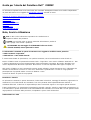 1
1
-
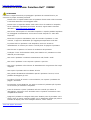 2
2
-
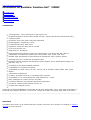 3
3
-
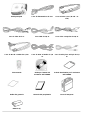 4
4
-
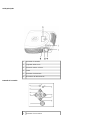 5
5
-
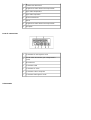 6
6
-
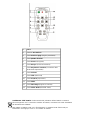 7
7
-
 8
8
-
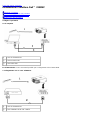 9
9
-
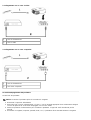 10
10
-
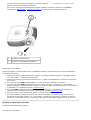 11
11
-
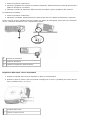 12
12
-
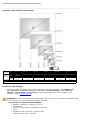 13
13
-
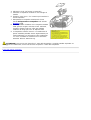 14
14
-
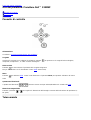 15
15
-
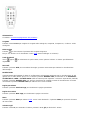 16
16
-
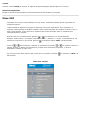 17
17
-
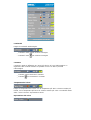 18
18
-
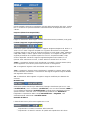 19
19
-
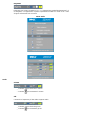 20
20
-
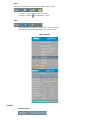 21
21
-
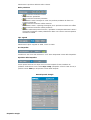 22
22
-
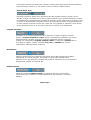 23
23
-
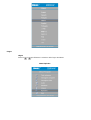 24
24
-
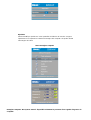 25
25
-
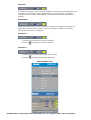 26
26
-
 27
27
-
 28
28
-
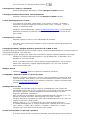 29
29
-
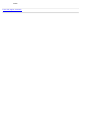 30
30
-
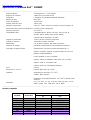 31
31
-
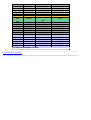 32
32
-
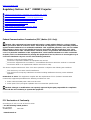 33
33
-
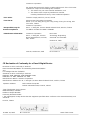 34
34
-
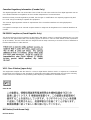 35
35
-
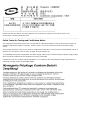 36
36
-
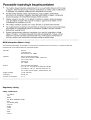 37
37
-
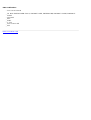 38
38
-
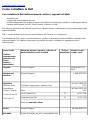 39
39
-
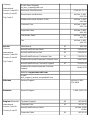 40
40
-
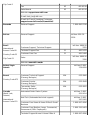 41
41
-
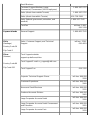 42
42
-
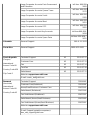 43
43
-
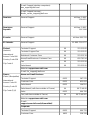 44
44
-
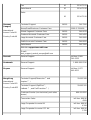 45
45
-
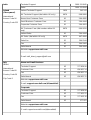 46
46
-
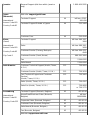 47
47
-
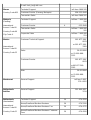 48
48
-
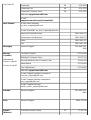 49
49
-
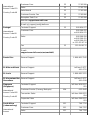 50
50
-
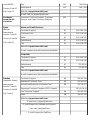 51
51
-
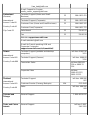 52
52
-
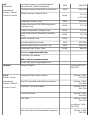 53
53
-
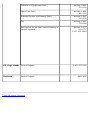 54
54
Dell Projector 2200MP Guida utente
- Categoria
- Proiettori di dati
- Tipo
- Guida utente
Documenti correlati
-
Dell Projector 3200MP Guida utente
-
Dell 5100MP Projector Guida utente
-
Dell 2400MP Projector Guida utente
-
Dell M209X Projector Guida utente
-
Dell 1409X Projector Guida utente
-
Dell 1209S Projector Guida utente
-
Dell Projector 2100MP Guida utente
-
Dell 7609WU Projector Guida utente
-
Dell Projector 2300MP Guida utente